Opdateret maj 2024: Stop med at få fejlmeddelelser, og sænk dit system ned med vores optimeringsværktøj. Hent det nu kl dette link
- Download og installer reparationsværktøjet her.
- Lad det scanne din computer.
- Værktøjet vil derefter reparér din computer.
Microsoft Edge browser er blevet populær for mange mennesker på grund af dets avancerede funktioner. Efter opdatering af Windows 10 Creators Update (v1709) eller Creators Update (v1703) støder brugerne imidlertid på problemet "Microsoft Edge kan ikke oprette forbindelse sikkert til dette websted". Fejlmeddelelsen vises på skærmen og forhindrer dig i at åbne websiden.
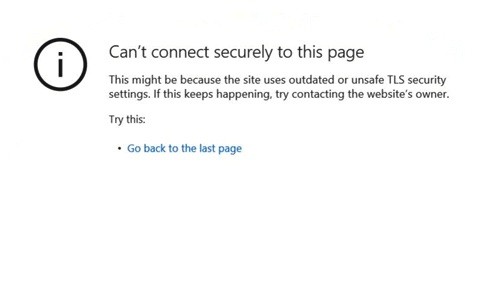
Fejlmeddelelsen er,
“Kan ikke oprette forbindelse sikkert til denne side
Dette kan skyldes, at webstedet bruger forældede eller usikre TLS-sikkerhedsindstillinger. Hvis dette fortsætter, kan du prøve at kontakte webstedets ejer.
Dine TLS-sikkerhedsindstillinger er ikke indstillet til standardindstillingerne, hvilket også kan være årsag til denne fejl.
Prøv dette: Gå tilbage til sidste side ”
Vi ved alle, at Windows bruger TLS-protokoller (Transport Layer Security) til at kommunikere sikkert med websteder. Hvis du forkert har konfigureret TLS-protokolindstillingerne, er Microsoft Windows 10-browsere muligvis ikke i stand til at vise websteder.
Dette er en almindelig fejl, der opstår, når TLS-indstillinger er forkert konfigureret på både klient- og serversiden. Hvis fejlen er på klientsiden, kan du rette den ved hjælp af patches, der er anført nedenfor. Hvis fejlen er på serversiden, skal du kontakte serveradministratoren eller webmasteren på det websted, som du oplever problemet med.
Årsager til Microsoft Edge-fejlen
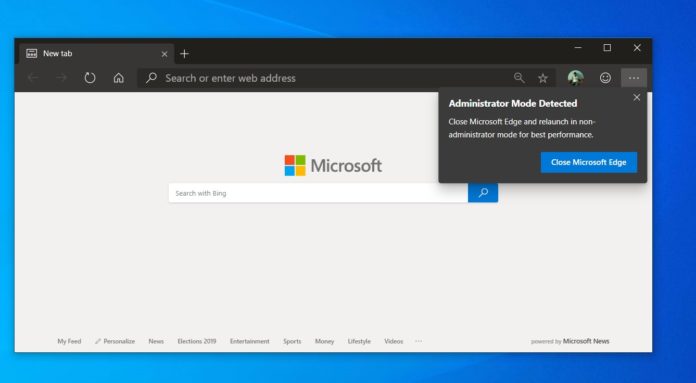
Webstedet er HTTPS, men der er også HTTP-elementer på webstedet.
Webstedet bruger ældre TLS-krypteringsindstillinger, og du har tvunget indstillingerne til kun at acceptere TLS 1.2 eller højere.
Du har deaktiveret brugen af svage MD5 og 3DES krypteringsalgoritmer.
Webstedet bruger kun TLS 1.2, men du har deaktiveret TLS 1.2 i dine Internetindstillinger, eller: Du har et gammelt operativsystem, der ikke understøtter TLS 1.2.
Sådan rettes ikke kan forbindes sikkert til denne side på Microsoft Edge:
Rediger indstillingerne for internetegenskaber
Opdatering 2024. maj:
Du kan nu forhindre pc -problemer ved at bruge dette værktøj, såsom at beskytte dig mod filtab og malware. Derudover er det en fantastisk måde at optimere din computer til maksimal ydelse. Programmet retter let på almindelige fejl, der kan opstå på Windows -systemer - ikke behov for timers fejlfinding, når du har den perfekte løsning lige ved hånden:
- Trin 1: Download PC Reparation & Optimizer Tool (Windows 10, 8, 7, XP, Vista - Microsoft Gold Certified).
- Trin 2: Klik på "Begynd Scan"For at finde Windows-registreringsproblemer, der kan forårsage pc-problemer.
- Trin 3: Klik på "Reparer Alt"For at løse alle problemer.
- Brug Windows Win + R-genveje til at åbne Kør.
- Skriv inetcpl.cpl i feltet, og tryk på Enter.
- Gå til fanen Sikkerhed.
- Vælg Medium i rullemenuen Nulstil til.
- Naviger derefter under Indstillinger til Vis blandet indhold. Klik på Aktiver.
- Klik på internetikonet og derefter på knappen Brugerdefineret niveau.
- Klik på OK-knappen.
Accepter de gamle TLS-krypteringsindstillinger

- Klik på Start Menu, skriv Internet Options, og åbn derefter Internet Options.
- Gå derefter til fanen Avanceret og marker markeringerne TLS 1.0, TLS 1.1 og TLS 1.2 i afsnittet Indstillinger.
- Sørg også for, at afkrydsningsfeltet "Brug SSL 3.0" ikke er markeret, fordi det vides at forårsage problemer og kan gøre situationen værre.
- Klik på OK for at anvende ændringerne, og tjek derefter din browser igen. Lad os håbe, at webstedet, der gav dig dette problem, indlæses nu.
Deaktivering af tredjeparts Antivirushjælpeprogrammer

- Tryk på Windows + X-knappen for at åbne Win + X-menuen.
- Vælg Task Manager for at åbne hjælpevinduet.
- Vælg fanen Start for at åbne en liste over startelementer.
- Vælg dit antivirusprogram, og tryk på knappen Deaktiver.
- Genstart din bærbare eller stationære computer.
Ekspert Tip: Dette reparationsværktøj scanner lagrene og erstatter korrupte eller manglende filer, hvis ingen af disse metoder har virket. Det fungerer godt i de fleste tilfælde, hvor problemet skyldes systemkorruption. Dette værktøj vil også optimere dit system for at maksimere ydeevnen. Den kan downloades af Klik her

CCNA, Web Developer, PC Fejlfinding
Jeg er computerentusiast og en praktiserende it-professionel. Jeg har mange års erfaring bag mig i computerprogrammering, hardwarefejlfinding og reparation. Jeg er specialiseret i webudvikling og database design. Jeg har også en CCNA-certificering til netværksdesign og fejlfinding.

